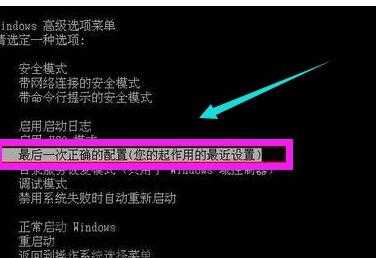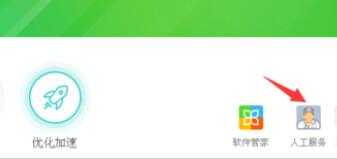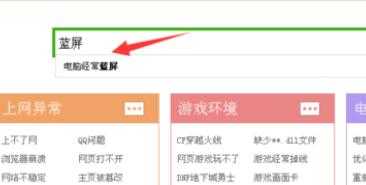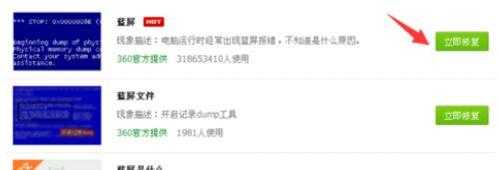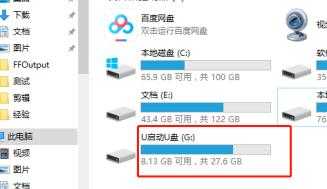大旗谷资源网 Design By www.zqyou.com
电脑u盘读不出来怎么办电脑u盘读不出来解决办法
U盘是我们工作和学习中必不可少,但是很多用户在使用电脑想要读取U盘内容时候,发现读取不了,很多用户遇到这个问题不知道该如何解决,下面是小编根据这一问题整理解决方案,一起来看看吧~
电脑u盘读不出来解决方法:
1、首先将U盘插入电脑中,在桌面上找到“计算机”按钮并点击进入。
2、进入计算机窗口后找到左上角“属性”按钮并点击。
3、进入属性界面后,在左侧找到“设备管理器”字样,并点击进入。
4、在设备管理器窗口中,找到“通用串行总控制器”按钮。
5、点击“通用串行总控制器”后,在它下方找到“USB大容量存储设备”。
6、然后在商上方找到“X”图标并点击“卸载”。
7、卸载完成后,在界面中找到“操作”按钮并点击,在出现第二列表中找到“扫描检测硬件改动”并点击。
8、点击后,等待扫描完成,通用串行总控制器显示“USB大容量存储设备”,就是成功显示U盘了。
可能你还想了解:电脑u盘使用方法详细教程 | win10u盘在电脑上读不出来解决方法
大旗谷资源网 Design By www.zqyou.com
广告合作:本站广告合作请联系QQ:858582 申请时备注:广告合作(否则不回)
免责声明:本站文章均来自网站采集或用户投稿,网站不提供任何软件下载或自行开发的软件! 如有用户或公司发现本站内容信息存在侵权行为,请邮件告知! 858582#qq.com
免责声明:本站文章均来自网站采集或用户投稿,网站不提供任何软件下载或自行开发的软件! 如有用户或公司发现本站内容信息存在侵权行为,请邮件告知! 858582#qq.com
大旗谷资源网 Design By www.zqyou.com
暂无电脑u盘读不出来怎么办电脑u盘读不出来解决办法的评论...
RTX 5090要首发 性能要翻倍!三星展示GDDR7显存
三星在GTC上展示了专为下一代游戏GPU设计的GDDR7内存。
首次推出的GDDR7内存模块密度为16GB,每个模块容量为2GB。其速度预设为32 Gbps(PAM3),但也可以降至28 Gbps,以提高产量和初始阶段的整体性能和成本效益。
据三星表示,GDDR7内存的能效将提高20%,同时工作电压仅为1.1V,低于标准的1.2V。通过采用更新的封装材料和优化的电路设计,使得在高速运行时的发热量降低,GDDR7的热阻比GDDR6降低了70%。
更新日志
2025年03月29日
2025年03月29日
- 小骆驼-《草原狼2(蓝光CD)》[原抓WAV+CUE]
- 群星《欢迎来到我身边 电影原声专辑》[320K/MP3][105.02MB]
- 群星《欢迎来到我身边 电影原声专辑》[FLAC/分轨][480.9MB]
- 雷婷《梦里蓝天HQⅡ》 2023头版限量编号低速原抓[WAV+CUE][463M]
- 群星《2024好听新歌42》AI调整音效【WAV分轨】
- 王思雨-《思念陪着鸿雁飞》WAV
- 王思雨《喜马拉雅HQ》头版限量编号[WAV+CUE]
- 李健《无时无刻》[WAV+CUE][590M]
- 陈奕迅《酝酿》[WAV分轨][502M]
- 卓依婷《化蝶》2CD[WAV+CUE][1.1G]
- 群星《吉他王(黑胶CD)》[WAV+CUE]
- 齐秦《穿乐(穿越)》[WAV+CUE]
- 发烧珍品《数位CD音响测试-动向效果(九)》【WAV+CUE】
- 邝美云《邝美云精装歌集》[DSF][1.6G]
- 吕方《爱一回伤一回》[WAV+CUE][454M]